
Succede al meglio di noi: scattiamo una foto veloce, sperando di postarla sul blog o stamparla. E nonostante le buone intenzioni, non esce mai dritto! Ecco una soluzione rapida in qualsiasi versione di Photoshop per raddrizzare e correggere la prospettiva di quelle fotografie frustranti.
* Modifica: aggiunto un secondo metodo che potrebbe essere meno frustrante per molti utenti. Controlla entrambi i metodi per vedere quale ti si addice meglio.
Il metodo manuale
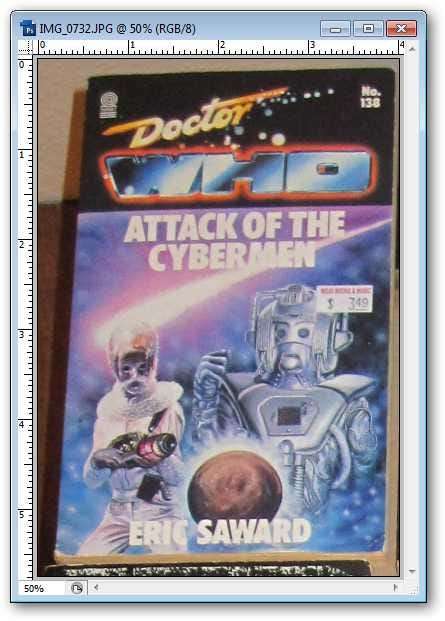
Ho iniziato con questa foto di un romanzo di Doctor Who di cui avevo bisogno di un'immagine diretta. La mia immagine è sia storta che sfuggente in prospettiva, quindi ho il mio bel da fare per me.

stampa
 finché non hai lo strumento Lazo poligonale. Sembra lo strumento selezionato sopra.
finché non hai lo strumento Lazo poligonale. Sembra lo strumento selezionato sopra.
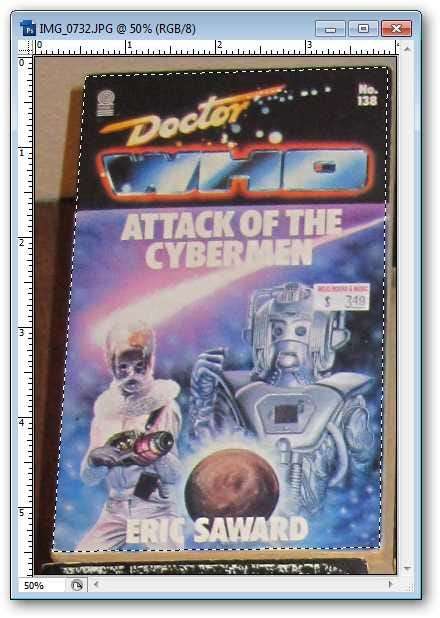
Disegna punti intorno all'immagine facendo clic sugli angoli.
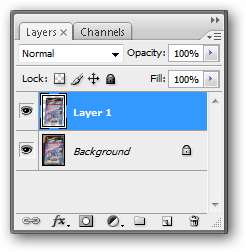
stampa
 per copiare la selezione su un nuovo livello.
per copiare la selezione su un nuovo livello.
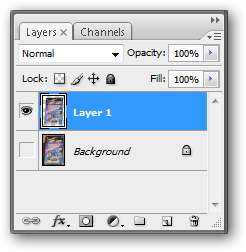
Disattiva il livello di sfondo facendo clic su
 .
.
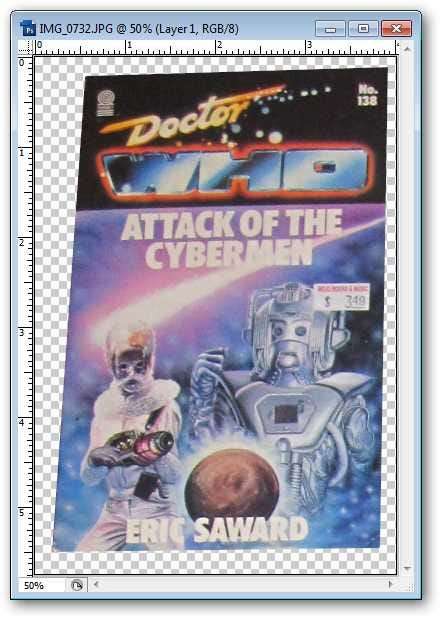
A questo punto, voglio concedermi un po 'più di spazio con cui lavorare.
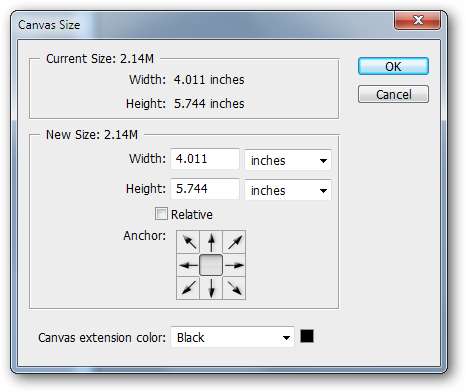
stampa
 per visualizzare "Dimensioni tela".
per visualizzare "Dimensioni tela".

Aggiungo una quantità arbitraria di spazio extra attorno a ciascun lato.
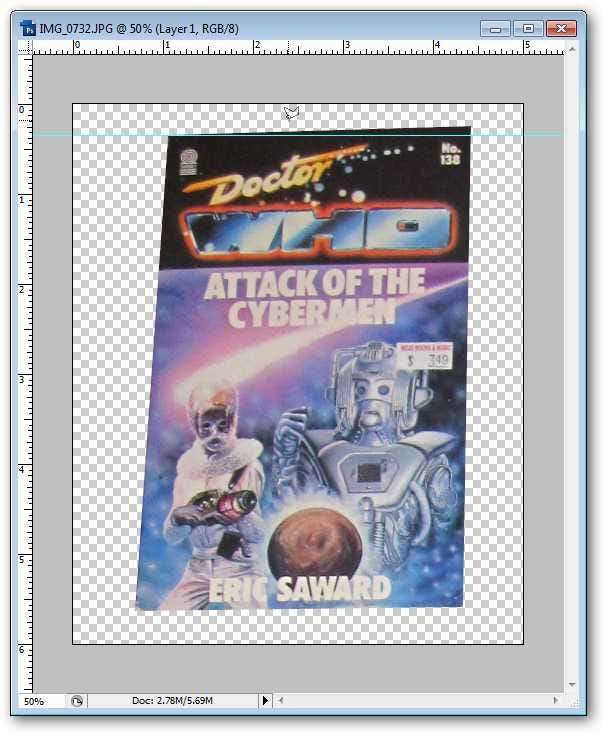
Disegna una riga orizzontale facendo clic su
 e trascinando nell'area dell'immagine.
e trascinando nell'area dell'immagine.
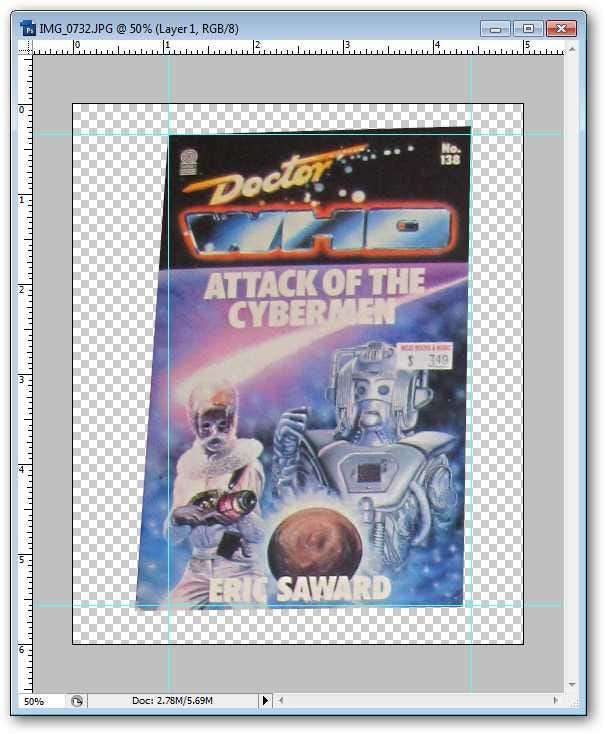
Disegna regole intorno alla tua immagine. Vuoi creare un rettangolo che diventerà la nuova dimensione e forma della tua immagine. Err sul lato del taglio nella tua immagine.
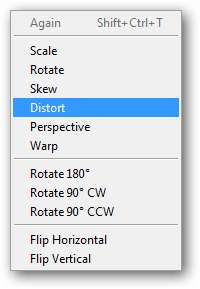
Vai a Modifica> Trasforma> Distorci mentre il tuo livello è selezionato.
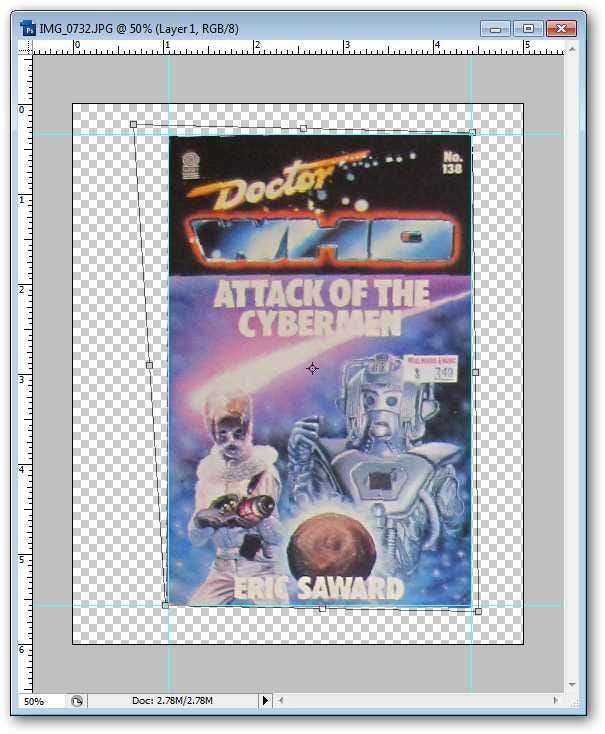
Afferra i punti e allunga e deforma la tua immagine finché non riempie più o meno accuratamente le regole che hai disegnato. Notare I non sono spostando i punti per riempire le regole, ma il file Immagine .
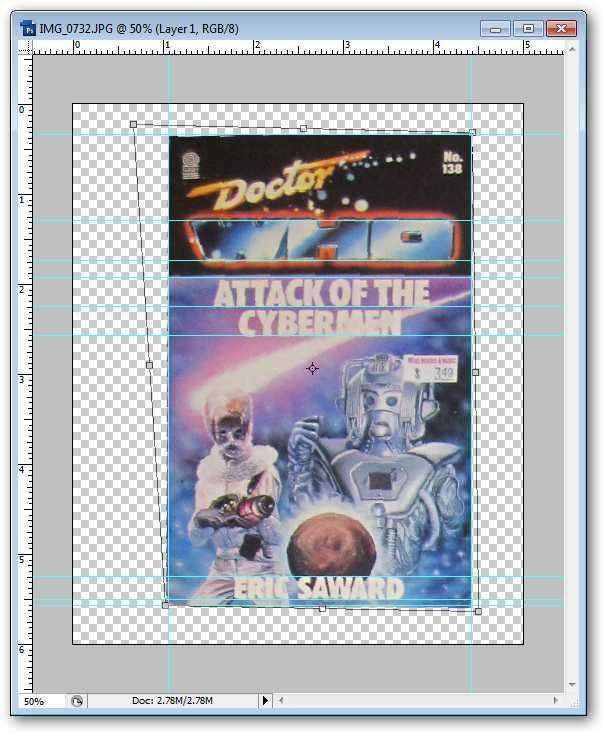
Senza rilasciare la trasformazione della distorsione, fare clic su
 per disegnare più guide orizzontali. Usali per controllare la rettilineità delle linee nell'immagine e regolale in modo appropriato.
per disegnare più guide orizzontali. Usali per controllare la rettilineità delle linee nell'immagine e regolale in modo appropriato.

stampa
 per rilasciare la tua trasformazione.
per rilasciare la tua trasformazione.
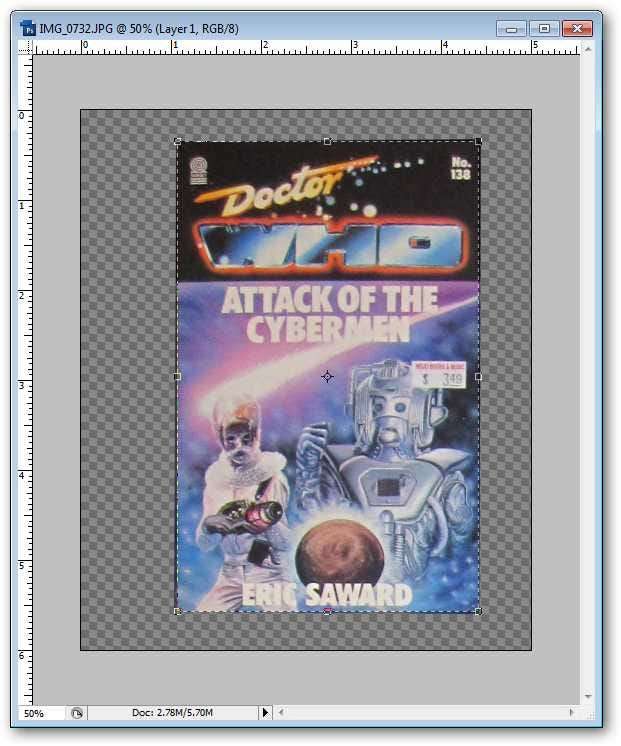
stampa
 per lo strumento di ritaglio. Fare clic e trascinare per creare un rettangolo con bordi quadrati attorno all'immagine. Non preoccuparti di tagliare parte dell'immagine.
per lo strumento di ritaglio. Fare clic e trascinare per creare un rettangolo con bordi quadrati attorno all'immagine. Non preoccuparti di tagliare parte dell'immagine.
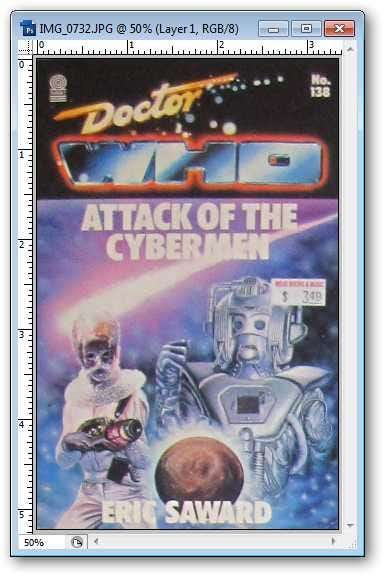
stampa
 per finalizzare il tuo raccolto. La tua immagine è ora raddrizzata, in prospettiva, con bordi puliti attorno ai lati.
per finalizzare il tuo raccolto. La tua immagine è ora raddrizzata, in prospettiva, con bordi puliti attorno ai lati.
Un secondo metodo (più semplice)
Questo è un metodo che consiglierei non solo ai principianti di Photoshop, ma a chiunque non sia un pazzo perfezionista che ama fare le cose manualmente.

Inizia con la tua immagine distorta. stampa
 per lo strumento di ritaglio.
per lo strumento di ritaglio.

Disegna un contorno approssimativo attorno alla tua immagine distorta.
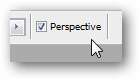
Dovresti vedere un pulsante "Prospettiva" nella Palette dei controlli nella parte superiore dello schermo. Accendilo se non lo è. (Se non lo vedi, probabilmente hai una versione di Photoshop che non lo supporta)
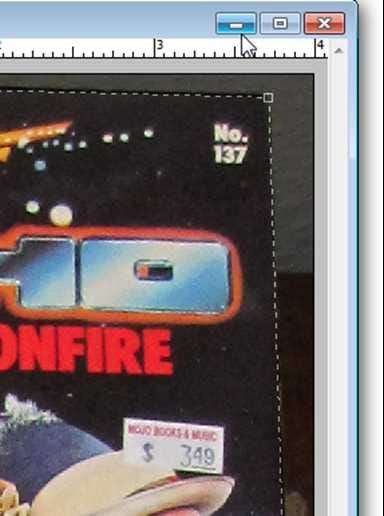
Trascina gli angoli del tuo ritaglio verso gli angoli obliqui dell'immagine. Le tue linee non dovrebbero più essere squadrate.
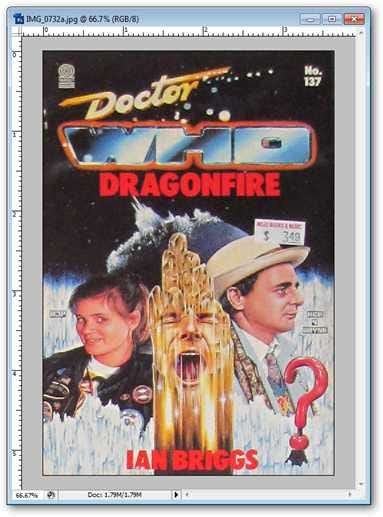
stampa
 per rilasciare il tuo raccolto.
per rilasciare il tuo raccolto.
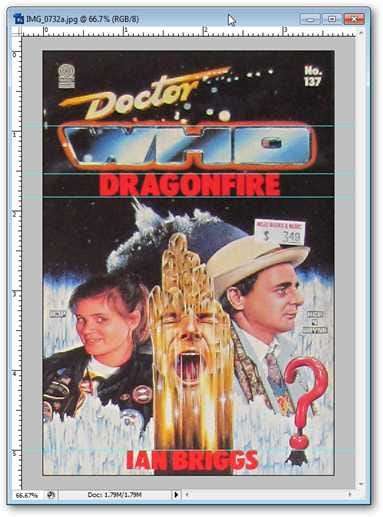
Come puoi vedere, questo metodo è altrettanto buono e più veloce. Se non vuoi preoccuparti di modificare manualmente la tua immagine, questa è davvero la strada da percorrere.
Fotografia dell'autore. L'immagine di Doctor Who presupponeva un uso corretto.







